Jika kamu merupakan pengguna WordPress, maka Sob wajib mengoptimalkannya dengan cara update WordPress ke versi terbaru.
Selain memberikan kamu berbagai fitur lebih lengkap, memperbarui WordPress adalah hal yang bermanfaat bagi website kamu, lho.
Manfaat tersebut meliputi tingkat keamanan serta kecepatan, mencegah error atau bug terjadi, dan lain sebagainya.
Tak perlu bingung meski belum pernah melakukan update semacam ini, sebab langkah-langkahnya sangat mudah dan praktis.
Nah, kali ini, Jagoan Hosting akan mengulas satu per satu cara update WordPress manual di cPanel maupun otomatis yang bisa kamu coba. Simak ya!
Jangan Sampai Salah Pilih Hosting!
Kamu butuh hosting yang cepat, aman, dan sesuai dengan kebutuhan website kamu. Sebelum memutuskan, cek dulu bagaimana Jagoan Hosting dibandingkan dengan kompetitor!Bandingkan Sekarang!
Manfaat Update WordPress
Sebuah website yang menjalankan WordPress, sangat disarankan untuk melakukan update ke versi terbaru dengan segera.
Ada beberapa alasan mengapa kamu harus melakukan update versi terbaru Sob, salah satunya yaitu karena beragam manfaat di dalamnya.
Adapun beberapa manfaat update WordPress adalah sebagai berikut:
1. Berbagai Macam Fitur Terbaru
Update WordPress dapat membawa fitur-fitur baru yang bermanfaat.
Misal WordPress versi 5.0 mengenalkan Gutenberg editor yang memudahkan kamu untuk mengubah format konten sesuai keinginan tanpa coding.
Selain itu, update di WordPress 6.0 juga dibekali dengan fitur template tema yang ditawarkan untukmu Sob.
2. Meningkatkan Kecepatan
Selanjutnya, update WordPress juga akan mempercepat loading sekaligus lebih responsif di berbagai browser dan perangkat.
Hal ini tentu akan berdampak pada pengunjung yang akan betah berlama-lama di website milikmu Sob!
3. Tingkat Keamanan Lebih Baik
Versi WordPress lama memiliki sistem keamanan yang lebih rentan.
Nah demi mencegah para hacker mencuri data, maka salah satu cara untuk mengamankan website WordPress adalah dengan melakukan update ke versi terbaru.
Baca juga: 9 Plugin Page Builder WordPress Terbaik Untuk Websitemu!
4. Mengatasi Error atau Bug
Berikutnya, update WordPress juga akan berdampak pada perbaikan pada celah error dan bug.
Update WordPress akan memperbaiki kode dan skrip yang kurang baik di versi sebelumnya. Dengan begitu, error dan bug akan hilang.
5. Kompatibel dengan Tema dan Plugin Versi Terbaru
Melakukan update ke versi terbaru juga akan meningkatkan kompatibilitas dan fungsional.
WordPress versi terbaru akan menyediakan lebih banyak fitur seperti template tema dan plugin yang bisa dimanfaatkan untuk meningkatkan kualitas website milikmu Sob.
Cara Update WordPress Melalui Dashboard
Cara update WordPress secara manual melalui Dashboard adalah langkah yang paling praktis.
Kamu hanya perlu log in ke WordPress dan memeriksa notifikasi update yang ada di Dashboard.
Kemudian klik menu update pada notifikasi kecil di pojok kiri atas Dashboard.
Setelah itu, klik tombol Please update now di notifikasi tersebut. Bisa dilihat pada gambar dibawah ini Sob.
Proses instalasi update akan muncul pada halaman dan jika sudah selesai, akan muncul pesan yang menjelaskan fitur-fitur baru pada versi WordPress yang sudah kamu install, seperti di bawah ini.
Baca juga: Cara Menambahkan Fitur Live Chat di WordPress, Lengkap!
Cara Update WordPress di cPanel
Cara update WordPress di cPanel berlaku bagi kamu yang menginstall CMS WordPress melalui WP Toolkit.
Perlu diketahui, cara update WordPress di cPanel ini cukup mudah. Kamu dapat memulai dari login ke cPanel hosting milikmu.
Kemudian pilih WordPress Toolkit pada menu Domain seperti gambar dibawah ini Sob:
Pada halaman WordPress Toolkit, klik menu Update seperti gambar berikut.
Lalu pada pop up yang muncul, pastikan URL WordPress yang akan kamu update dalam keadaan tercentang dan klik tombol Update.
Setelah itu, silakan menunggu untuk beberapa waktu sampai muncul pesan All selected WordPress websites were updated successfully seperti gambar di bawah ini.
Sampai di sini, cara update WordPress di cPanel telah selesai. Mudah kan, Sob!
Baca juga: Cara Memasang Google Analytics di WordPress bagi Pemula
Cara Update WordPress melalui WP-CLI
Cara update WordPress melalui WP-CLI dapat dilakukan pada sebuah tools yang memungkinkanmu untuk mengelola WordPress tanpa harus membuka web browser.
Nah apabila menggunakan WP-CLI untuk cara update WordPress, kamu harus menginstalnya di hosting terlebih dahulu melalui SSH client.
Selanjutnya, kamu dapat langsung menggunakan SSH client untuk update WordPress.
Untuk lebih jelasnya, ikuti langkah-langkah di bawah ini Sob.
1. Cek Versi WordPress
Silakan menuju ke direktori root mu dengan mengetikkan perintah berikut ini Sob:
cd public_html
Lalu lakukan cek apakah ada versi terbaru WordPress dengan perintah :
wp core check-update
Dan jika ada, kamu akan mendapatkan pesan seperti di bawah ini:
+———+————-+—————————————————————+
| version | update_type | package_url |
+———+————-+—————————————————————+
| #.#.# | minor | https://downloads.wordpress.org/release/wordpress-#.#.#.zip |
| #.#.# | major | https://downloads.wordpress.org/release/wordpress-#.#.#.zip |
+———+————-+—————————————————————+
Kemudian apabila versi WordPress-mu sudah dalam versi terbaru, kamu akan mendapatkan pesan sebagai berikut Sob:
Success: WordPress is at the latest version.
2. Update WordPress
Untuk melakukan instal update WordPress versi terbaru, ketikkan perintah di bawah ini:
wp core update
Dan jika instalasi sudah selesai, pesan berikut ini akan muncul:
Updating to version #.#.# (en_US)… Downloading update from https://downloads.wordpress.org/release/wordpress-#.#.#-no-content.zip… Unpacking the update… Cleaning up files… No files found that need to be cleaned up. Success: WordPress updated successfully.
Dengan pesan tersebut, maka kamu sudah berhasil melakukan cara update WordPress melalui WP-CLI, Sob!
Baca juga: Cara Membuat Popup di WordPress dengan Mudah dan Cepat
Hosting Banyak Pilihan, Tapi Pilih yang Paling Optimal!
Banyak pilihan di luar sana, tapi tidak semua menawarkan kecepatan, fitur, dan support terbaik. Cek bagaimana Web Hosting dari Jagoan Hosting bisa jadi solusi paling pas buat website kamu!Lihat Perbedaannya Sekarang!
Cara Update WordPress Otomatis lewat Plugin
Nah apabila kamu tidak ingin repot mengecek apakah WordPress milikmu sudah ter-update atau belum, maka cara ini mungkin bisa jadi solusinya.
Dalam hal ini, kamu harus mengetahui bagaimana cara update WordPress otomatis lewat plugin. Caranya adalah dengan menggunakan plugin Easy Updates Manager. Jika kamu ingin untuk menggunakan plugin tersebut, maka ikutilah langkah-langkah berikut ini Sob:
1. Pertama Install Easy Updates Manager
Pada bagian menu sidebar WordPress, lalu klik Add New pada Plugins. Kemudian ketikkan Easy Updates Manager di dalam kotak pencarian seperti contoh di bawah ini.
Setelah plugin sudah muncul di dalam hasil pencarian, klik tombol Install Now.
Sebagai catatan, jangan sampai lupa untuk mengklik Activate setelah instalasi sudah selesai.
2. Aktifkan Update Otomatis WordPress
Setelah menginstal Easy Updates Manager, selanjutnya aktifkan opsi update otomatis di dalam WordPress.
Caranya adalah dengan klik Dashboard lalu klik Updates Options pada sidebar WordPress.
Pada halaman selanjutnya, klik Auto update all releases di opsi WordPress Core Updates.
Dengan demikian, maka WordPress akan senantiasa diperbarui secara otomatis setiap kali ada versi terbaru.
Itu dia berbagai cara update wordpress manual maupun otomatis yang bisa Sob coba. Mudah dan praktis, bukan?
Dengan memperbarui WordPress kamu ke versi terbaru, kamu akan mendapatkan sejumlah manfaat, baik itu dari segi keamanan, kecepatan, maupun terhindar dari error.
Setiap pekerjaan dan aktivitasmu di website pun jadi jauh lebih efektif dan efisien tanpa kendala. Selamat mencoba!
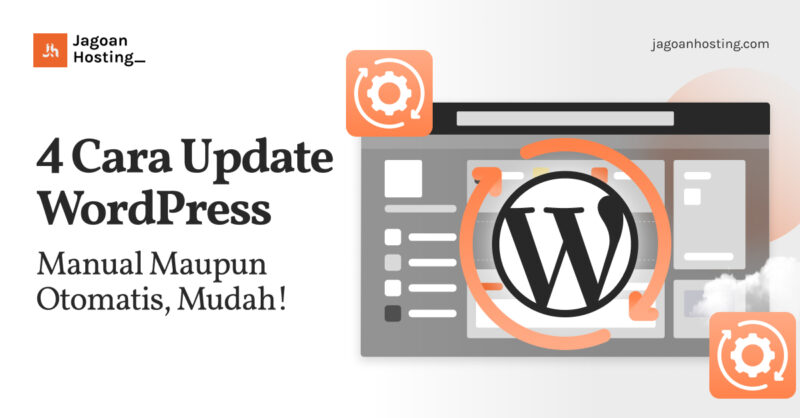
![Cara Mengatasi [This site ahead contains harmful programs] pada Website WordPress](https://www.jagoanhosting.com/blog/wp-content/uploads/2016/01/Cara-Mengatasi-This-site-ahead-contains-harmful-programs-pada-Website-WordPress-380x220.jpg)

